3 módszer a Whatsapp-hívások letiltására (2022)
A WhatsApp(WhatsApp) egy széles körben használt alkalmazás, amely lehetővé teszi a felhasználók számára, hogy üzeneteket, médiát, videókat küldjenek, és akár hívásokat is kezdeményezzenek az interneten. Ez azt jelenti, hogy ha csatlakozik WI-FI-hez vagy mobiladat-hálózatához, akkor könnyedén indíthat ingyenes WhatsApp -hívásokat WhatsApp - névjegyeinek. Az alkalmazás nagyon jó, ha meg akarja spórolni mobiltelefon-számláján, és ingyenes WhatsApp - hívásokat szeretne kezdeményezni. A WhatsApp(Earlier WhatsApp) korábban normál hívási funkcióval rendelkezett, amely lehetővé tette a felhasználók számára, hogy közvetlenül a WhatsApp -ból hívják fel a névjegyeket . Amikor azonban a WhatsApp előállt a VoIP -hívás funkcióval, eltávolította a normál hívási funkciót. Lehet, hogy szeretne tanulni (You may want to learn )hogyan lehet letiltani a WhatsApp-hívást (how to disable WhatsApp calling). Ezért ebben a cikkben megmutatjuk, hogyan lehet egyszerűen letiltani a WhatsApp hanghívásokat.

Hogyan lehet letiltani a Whatsapp hívást?
A WhatsApp(WhatsApp) -hívások letiltásának elsődleges oka az , hogy sok névjegye lehet a WhatsApp -on, és rendszeresen sok hívást fogadhat. Ezért érdemes lehet blokkolni néhány ilyen hívást. A WhatsApp azonban nem biztosít semmilyen funkciót a hanghívások blokkolására. (However, WhatsApp does not provide any feature for blocking voice calls. )
3 módszer a hanghívások letiltására a WhatsApp-on (3 Ways to Disable Voice Calls on WhatsApp )
Íme néhány módszer, amellyel letilthatja a hanghívásokat a WhatsApp-on:(disable voice calls on WhatsApp:)
(Method 1: Download the Old )1. módszer: Töltse le a WhatsApp (WhatsApp )régi verzióját (Version of )
Ezzel a módszerrel letöltheti a régi WhatsApp verziót, mivel a korábbi verziókban nem volt VoIP WhatsApp hívás funkció. Azonban győződjön meg róla, hogy minden WhatsApp -csevegésről biztonsági másolatot készít, mielőtt eltávolítja a telefon legújabb verzióját.
1. Nyissa meg a WhatsApp alkalmazást a telefonján.
2. Menjen a Beállítások elemre(Settings) .

3. Érintse meg a Csevegés beállításai,(Chat Settings,) majd a Csevegés biztonsági mentése( Chat backup) elemet .

4. Érintse meg a ' BIZTONSÁGI MENTÉS(BACK UP) ' elemet a csevegések biztonsági mentésének megkezdéséhez.

5. A beszélgetések biztonsági mentése után eltávolíthatja a jelenlegi WhatsApp -ot, és innen letöltheti a (uninstall the current WhatsApp)WhatsApp régi verzióját .(here.)
6. Telepítse a régi verziót telefonjára, és írja be a számát. (Install the old version on your phone and enter your number. )
7. Győződjön meg róla, hogy megérinti a „ Visszaállítás(Restore) ” elemet az összes csevegés, média és videó(Video) visszaállításához a WhatsApp -on .
8. Végül a WhatsApp - hívások letiltásra kerülnek.
2. módszer: Használjon harmadik féltől származó alkalmazásokat(Method 2: Use Third-Party Apps)
Használhat harmadik féltől származó alkalmazásokat, ha le szeretné tiltani a WhatsApp - hívást. Használhatja a GBWhatsApp alkalmazást(GBWhatsApp application) , amely a hivatalos WhatsApp módosított változata, amely több száz olyan funkciót biztosít, amelyeket a hivatalos (WhatsApp)WhatsApp nem kap meg . Használhatja a GBWhatsApp alkalmazást a hivatalos WhatsApp helyett, mivel olyan funkciókat kap, amelyek elrejthetik a kék pipákat, megváltoztathatják a témákat és a betűtípusokat, törölhetik az elküldött üzeneteket, és ami a legfontosabb, egyszerűen letilthatja a hanghívásokat a GBwhatsApp alkalmazásban(GBwhatsApp) .
1. Az első lépés az összes WhatsApp-csevegés biztonsági mentése , hogy gyorsan visszaállíthassa őket a GBWhatsApp alkalmazásban. A biztonsági mentéshez nyissa meg a WhatsApp alkalmazást, és lépjen a Settings > Chats > Chat backup menüpontra, majd koppintson a Biztonsági mentés(Backup) gombra az összes csevegés biztonsági mentésének megkezdéséhez a Google Drive -ra .

2. Most töltse le a GBWhatsApp alkalmazást(GBWhatsApp) . Ha azonban nem tudja telepíteni az alkalmazást a telefonjára, akkor engedélyeznie kell a telepítést az Ismeretlen forrásokból(Unknown Sources) a telefonján. Ehhez lépjen a Settings > Security > Unknown Sources.

3. A telepítés után fejezze be a regisztrációs folyamatot(complete the registration process ) , és állítsa vissza a biztonsági másolatot(restore the Backup) az összes csevegés, média és egyéb fájl visszaállításához.
4. Nyissa meg a Beállításokat(Settings) a GBWhatsApp alkalmazásban úgy, hogy megérinti a három függőleges pontot(three vertical dots) a képernyő jobb felső sarkában a Beállítások(Settings) eléréséhez .
5. Érintse meg a GB beállítások elemet(GB settings) . Most válassza az " Egyéb MODS(Other MODS) " opciót a GB beállítások alatt.
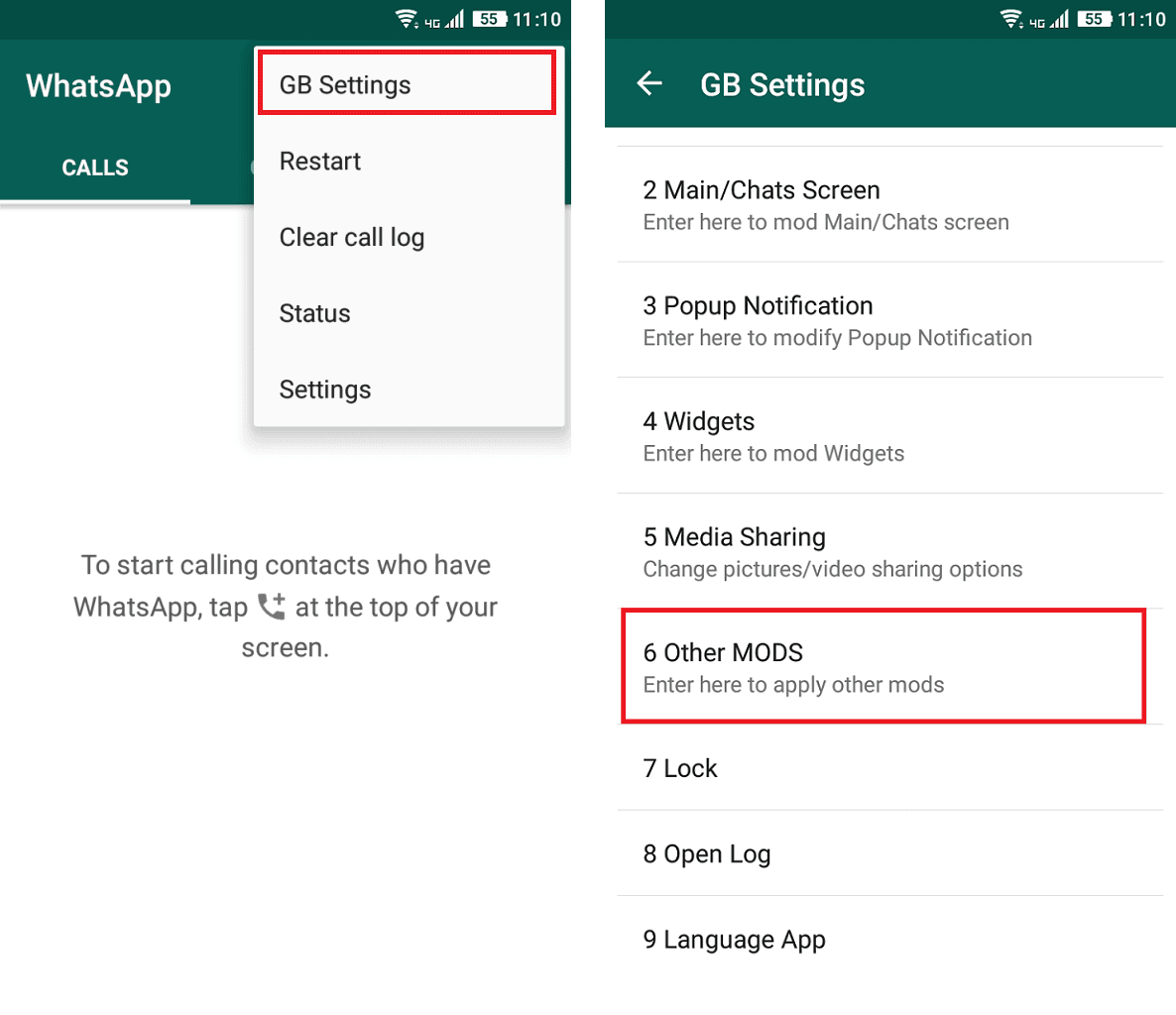
6. Görgessen(Scroll) le, és válassza a " Hanghívások letiltása(Disable Voice Calls) " lehetőséget . Ezzel letiltja az összes hang- és videohívást a WhatsApp -ból .
Végül nem fog többé WhatsApp -hívásokat fogadni, a GBWhatsApp korlátozza az összes bejövő hang- vagy videohívást a WhatsApp-on.(GBWhatsApp will restrict all the incoming Voice or video calls on WhatsApp.)
Olvassa el még: (Also Read: )WhatsApp video- és hanghívások rögzítése?(How to Record WhatsApp Video and Voice calls?)
3. módszer: A WhatsApp hívások némítása (Method 3: Mute WhatsApp Calls )
Mivel a WhatsApp nem rendelkezik beépített funkcióval a WhatsApp - hívások letiltására, bármikor elnémíthatja a WhatsApp bejövő hang- vagy videohívásait(mute your WhatsApp incoming voice or video calls) . Kövesse az alábbi lépéseket a WhatsApp hívások elnémításához:
1. Nyissa meg a WhatsApp alkalmazást a telefonján.
2. Érintse meg a három függőleges pontot(three vertical dots) a jobb felső sarokban a Beállítások megnyitásához(Settings) .

3. Most érintse meg az Értesítések(Notifications) részt. Ezután görgessen lefelé, majd érintse meg a Csengőhang(Ringtone) elemet, és válassza a „ Nincs(None) ” lehetőséget.

4. Végül érintse meg a Rezgés(Vibrate) elemet, és kapcsolja ki(turn it off) .

Így elnémíthatja az összes WhatsApp hanghívását. Ez a módszer nem tiltja le a WhatsApp-hívásokat, de elnémítja az összes bejövő WhatsApp-hívást.(s method will not disable WhatsApp calling, but it will mute all your incoming WhatsApp calls.)
Gyakran Ismételt Kérdések (GYIK)(Frequently Asked Question (FAQ))
Q1. Hogyan tilthatom le a WhatsApp hívásokat?(Q1. How do I disable WhatsApp calls?)
Könnyen letilthatja a WhatsApp hívásokat a GBWhatsApp alkalmazás letöltésével vagy a hivatalos WhatsApp korábbi verziójának letöltésével . Könnyen követheti az ebben az útmutatóban említett módszereket.
Q2. Hogyan kapcsolhatom ki a WhatsApp hívásokat Android telefonon?(Q2. How Do I turn off WhatsApp calls on an Android phone?)
Ha ki szeretné kapcsolni a WhatsApp -hívásokat Android -telefonján; akkor elnémíthatja az összes bejövő WhatsApp - hívás értesítéseit. Ehhez lépjen a WhatsApp beállításai> értesítések oldalra az értesítési hangok kikapcsolásához.
Q3. Hogyan állíthatom le a WhatsApp hívásokat blokkolás nélkül?(Q3. How can I stop WhatsApp calls without blocking?)
Elnémíthatja a telefonján lévő egyes névjegyek bejövő hívásairól szóló értesítéseket. Ehhez nyissa meg a beszélgetést a partnerrel a WhatsApp -on, és érintse meg a kapcsolat nevét. Menjen az egyéni értesítésekhez, és némítsa el az adott névjegy értesítéseit.
Ajánlott:(Recommended:)
- Hogyan tehetek közzé vagy tölthet fel hosszú videót a Whatsapp állapotában?(How to Post or Upload Long Video on Whatsapp Status?)
- 3 módszer nagy videofájlok küldésére a WhatsApp-on(3 Ways to Send Large Video Files on WhatsApp)
- Hogyan lehet visszaállítani a Whatsapp biztonsági másolatot a Google Drive-ról iPhone-ra(How to Restore Whatsapp Backup From Google Drive to iPhone)
- Hogyan kereshet a Google-on kép vagy videó segítségével(How to Search on Google using Image or Video)
Reméljük, hogy ez a cikk hasznos volt, és sikerült letiltania a WhatsApp-hívást (disable WhatsApp calling)Android - telefonján . Ha tetszett az útmutató, tudassa velünk az alábbi megjegyzésekben.
Related posts
3 módszer nagy videofájlok küldésére a WhatsApp-on
3 módszer a Google Play Áruház frissítésére [Kényszerített frissítés]
Az Android újraindítási hurokban ragadt? 6 módszer a javításra!
6 módszer a telefon bekapcsolására bekapcsológomb nélkül (2022) – TechCult
3 módszer az alkalmazások elrejtésére Androidon root nélkül
Hogyan viheti át a régi WhatsApp-csevegéseket az új telefonra
3 módszer a WhatsApp használatára sim vagy telefonszám nélkül
Hogyan lehet némítani a Whatsapp hívásokat Androidon?
6 módszer az Androidon nem működő automatikus forgatás javítására
5 módszer a névjegyek gyors átvitelére egy új Android telefonra
Javítsa ki a WhatsApp-ot, és a telefon dátuma pontatlan
4 módszer a háttérkép megváltoztatására Androidon
9 módszer a nem lejátszott Twitter-videók javítására
Hogyan tehetek közzé vagy tölthet fel hosszú videót a Whatsapp állapotában?
6 módszer a törölt szöveges üzenetek helyreállítására Androidon
4 módszer a GIF-ek mentésére Android telefonra
3 módszer a YouTube-hirdetések blokkolására Androidon
20 gyors módszer az Androidon nem működő mobil hotspot javítására
6 módszer az Android telefon és a TV csatlakoztatására
Az automatikus javítás kikapcsolása Androidon (a prediktív szöveg letiltása)
